يتم استخدام PerfLogs أو السجل المستند إلى الأداء لتشخيص ما يحدث مع Windows عند استخدامه لأغراض مختلفة. يتم جمع كل هذه السجلات بواسطة نظام التشغيل باستخدام نظام تسجيل متكامل داخل Windows. ثم يتم تخزين هذه السجلات في مجلدات ولا يمكن للمستخدمين رؤيتها.
لذلك ، فإن نظام التشغيل Windows 10 هو الذي يخزن جميع ملفات السجل الخاصة به في مجلد PerfLogs (الذي تم إنشاؤه بواسطة نظام التشغيل باسم المذكورة أعلاه) وتحتوي ملفات السجل هذه على معلومات تتعلق بأي مشكلات في النظام والأداء التقارير. وأي معلومات مهمة أخرى يمكن استخدامها للتحليل.
أين يقع المجلد
يمكن العثور على المجلد في الدليل الجذر (الدليل الرئيسي) حيث تم تثبيت نظام التشغيل. عادةً ما يكون محرك الأقراص C لمعظم المستخدمين ، ولكنه قد يختلف بالنسبة للعديد من المستخدمين الآخرين. إذن ، المسار هو - ٪ SYSTEMDRIVE٪ \ PerfLogs. ومع ذلك ، فإن هذا المسار مخفي ويتطلب إذن المسؤول للوصول إليه.
كيف تقرأ ملفات PerfLogs
لقراءة الملفات الموجودة داخل مجلد PerfLogs ، يجب عليك استخدام تطبيق Performance Monitor بواسطة Windows 10. يمكن لهذا التطبيق أيضًا الحصول على ملفات السجل من PerfLogs وتقديم رؤية أوضح. يمكن للتطبيق أيضًا تشغيل التشخيصات الخاصة بك. دعونا نرى كيف.
الخطوة 1: انتقل إلى ملف بداية زر على سطح المكتب (الموجود في الجزء السفلي الأيسر من الشاشة) واكتب مراقبة الأداء.
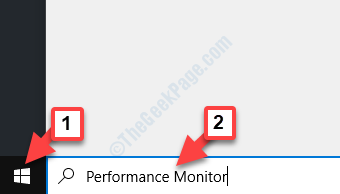
الخطوة 2: انقر بزر الماوس الأيسر على النتيجة لفتح ملف مراقبة الأداء برنامج.
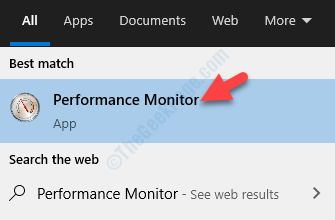
الخطوه 3: عند فتح التطبيق ، انتقل إلى ملف مجموعات جامعي البيانات الخيار الموجود على الجانب الأيسر من النافذة وانقر فوق السهم الموجود بجانبه لتوسيع القسم.
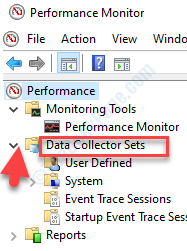
الخطوة الرابعة: الآن ، حدد تعريف المستخدمأدناه ، انقر بزر الماوس الأيمن فوقه وحدد جديد من قائمة النقر بزر الماوس الأيمن.
ثم انقر فوق ، مجموعة جامع البيانات من القائمة الفرعية.
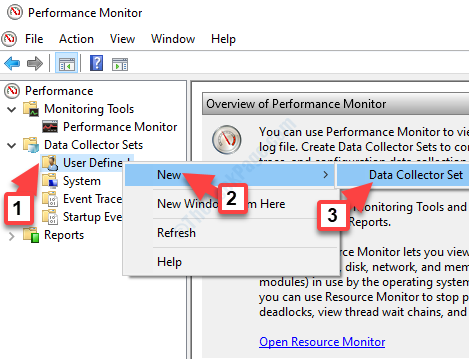
الخطوة الخامسة: يفتح ملف قم بإنشاء مجموعة جديدة لمجمع البيانات ساحر. اتبع الإرشادات الموجودة في المعالج لإنشاء قالب جديد.
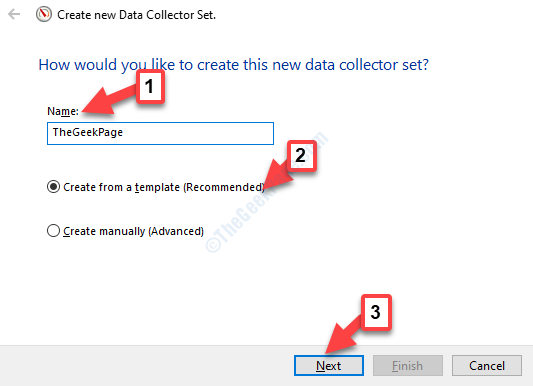
الخطوة السادسة: بمجرد إعداد النموذج ، سيقوم بجمع البيانات فورًا وتخزينها في ملف PerfLogs مجلد.
إذا انتقلت إلى المجلد يدويًا ، فستحصل على السجلات باستخدام المسار المذكور أدناه:
ج: \ PerfLogs \ النظام \ التشخيص \\ ComputerName_Date-000001
ستجد ملف Reports.html ملف داخل المجلد الذي يمكن فتحه في أي متصفح وسيعرض ملخص سجلات الأداء بشكل أكثر وضوحًا وبتنسيق أفضل لفهمه.
*ملحوظة -PerfLogs يمكن حذف المجلد بأمان ، ومع ذلك ، فقط تذكر أنه في كل مرة تقوم فيها بحذف المجلد ، سيتم إنشاؤه تلقائيًا بواسطة نظام التشغيل.


